
動画編集にかかる時間を教えてください。
このような声にお応えして参考となる記事をご用意しました。
こちらの記事では動画編集にかかる時間を解説しています。
記事の内容を見ていただくだけで動画編集にかかる時間の目安が分かりますよ。
私は動画編集歴10年以上。
毎月10件以上の動画編集案件を納品しており、現在もフリーランスの動画編集者として活動しています。
動画編集は基本的に時間のかかる作業ですが、効率化することで結果的に単価を上げることになります。
こちらの記事では動画編集の時短方法を解説していますので、ぜひ参考にしてくださいね。
ちょっとした工夫の積み重ねで時短できます。

この記事で分かること
- 動画編集にかかる時間の目安や平均
- 動画編集に時間がかかる原因
- 動画編集を時短する方法
⇩動画編集の副業で月10万円を目指す方法をまとめました。多くの方が成功しています。ぜひご覧下さい。
動画編集副業の始め方3ステップ【初案件獲得までのロードマップ】
【結論】動画編集にかかる時間の平均は1動画5時間~10時間【元動画30分⇨完成尺10分】
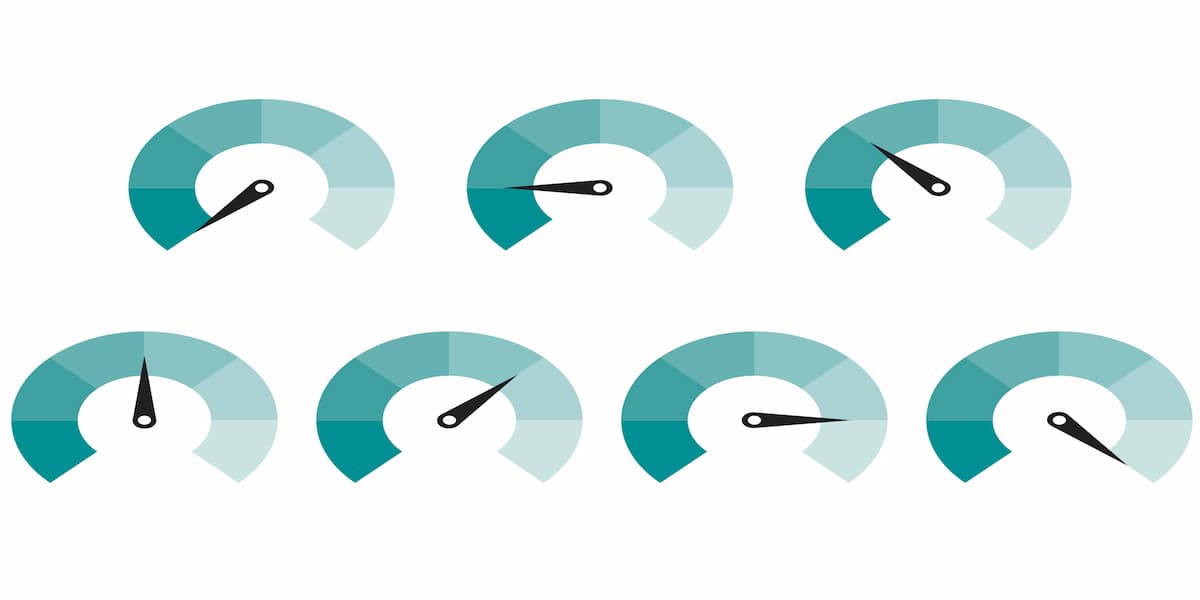
以下の条件で動画を編集するのにかかる時間をまとめました。
- YouTubeに投稿するための編集
- 元動画30分を完成尺10分の動画に編集する
- 素材のダウンロード時間も含む
- カット編集
- テロップ挿入(自動文字起こしのあとに修正)
- BGM挿入
- 効果音挿入
- テロップアニメーションを要所に追加
- ところどころに画像挿入(5枚から10枚)
- 動画全体を見やすく装飾
- 誤字脱字などをチェック
- サムネイル作成も含む
- 書き出し+ギガファイル便へのアップロードも含む
- YouTube編集にある程度慣れた編集者
- ショートカットキーは使うが、左手デバイスなどの周辺機器は使わない
| 素材のダウンロード | 30分 |
| 動画の確認 | 30分 |
| カット編集 | 1時間30分 |
| テロップ挿入・修正 | 1時間30分 |
| BGM・効果音挿入 | 30分 |
| テロップアニメーション | 30分 |
| 画像挿入 | 30分 |
| 動画全体を装飾 | 30分 |
| 誤字脱字などをチェック | 30分 |
| サムネイル作成 | 1時間 |
| 書き出し + ギガファイル便へのアップロード | 30分 |
| 合計 | 8時間 |
YouTube動画編集は早くても1動画8時間くらいはかかります。
YouTube編集にある程度慣れた私が実際に計った時間です。
あくまでも目安であって、
- 凝った編集をすれば10時間近くかかる場合もある
- シンプルな編集をすれば5時間くらいで済む場合もある
というような感じです。
このように、YouTube動画の編集は平均して1動画8時間くらいはかかります。
1動画あたり5時間~10時間が目安と思っていただければ良いです。

動画編集に時間がかかる理由3選
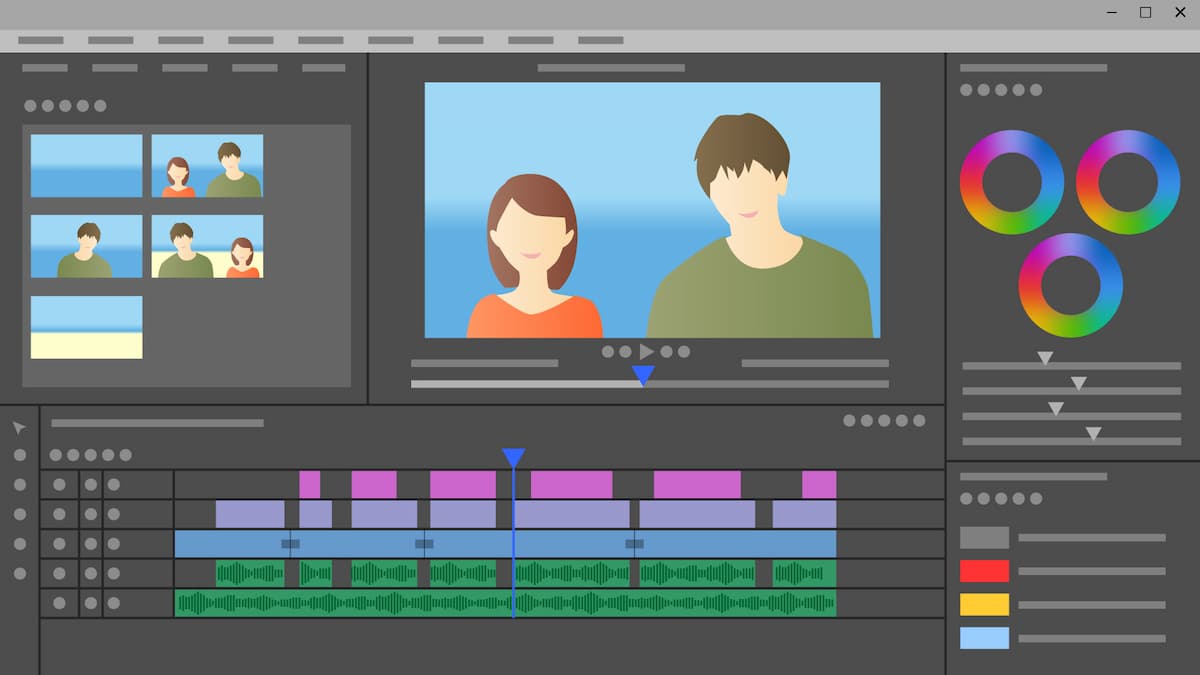
動画編集に時間がかかる理由は以下の3つです。
⇧各項目をタップすると、それぞれの詳細に飛びます。
以下で順番に解説します。

①カット編集に時間がかかるから
動画編集は時間がかかる作業です。
なぜならカット編集に時間がかかるからです。
元素材の動画が長ければ長いほど確認に時間がかかるため、カット編集にも時間がかかります。
このように、動画編集は動画の余分な箇所を削除するカット編集に時間がかかるのが一番の原因です。
カット編集は避けては通れない作業です。

②テロップ修正に時間がかかるから
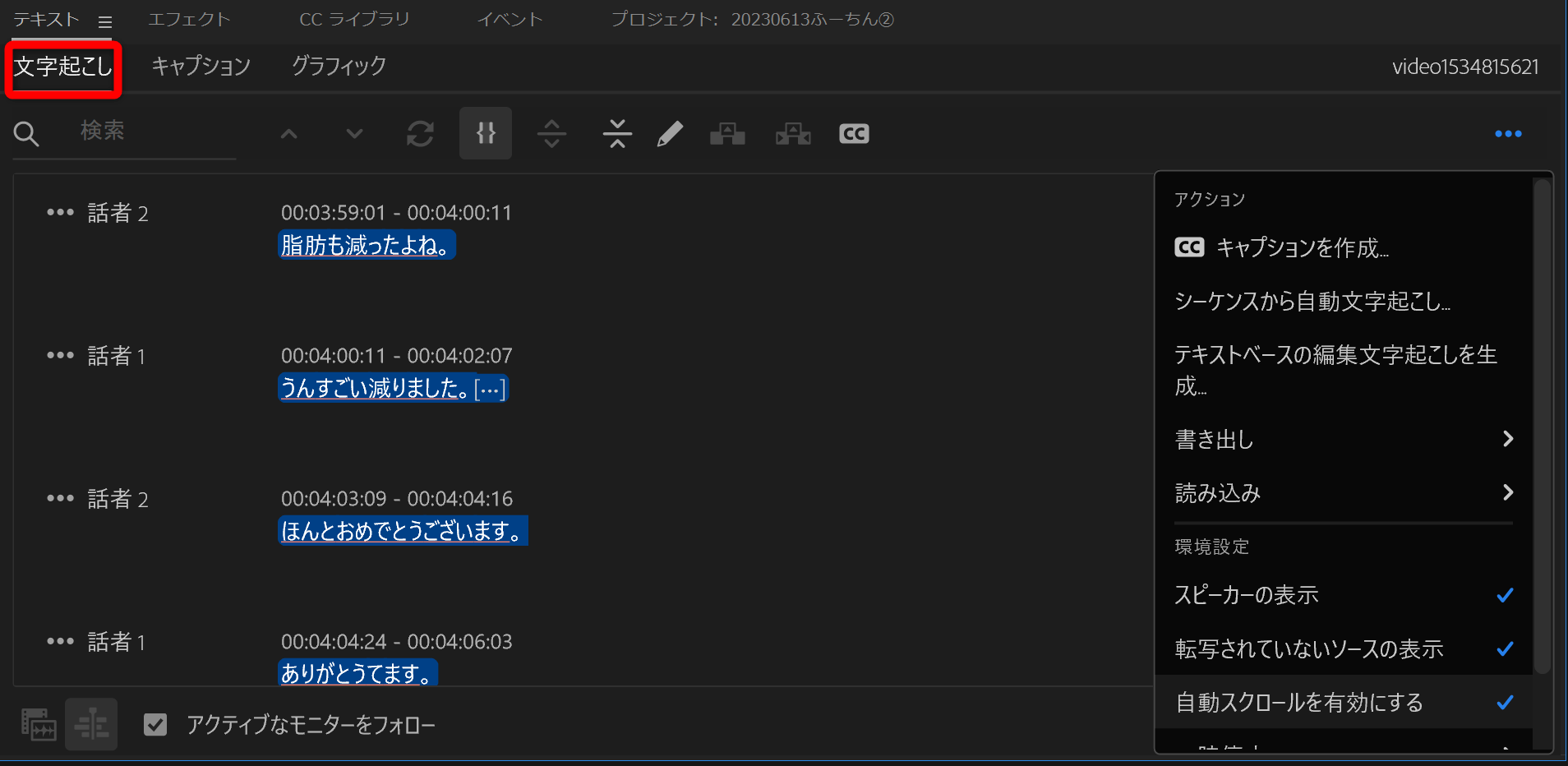
⇧テロップ挿入は自動でできるが修正が必要。
動画編集は時間がかかる作業です。
なぜならテロップ修正に時間がかかるからです。
Premiere Proでは文字起こし機能が使えるため自動でテロップ挿入ができますが、修正がほぼ必須です。
このように、テロップ挿入は自動でできますが、修正が必要なのが時間がかかる要因です。
現代のAIをもってしても人間による作業は必要です。

③動画編集自体が時間がかかる作業だから
動画編集は時間がかかります。
なぜなら動画編集そのものが時間がかかる単純作業だからです。
全ての工程において時間がかかる内容なのである程度は仕方ありません。
このように、動画編集自体が時間がかかる仕事だということを今一度認識しましょう。
時間がかかるから無理だという人は動画編集はやめた方が良いです。

動画編集にかかる時間を短縮する方法10選

動画編集にかかる時間を短縮する方法は以下の通りです。
⇧各項目をタップすると、それぞれの詳細に飛びます。
簡単にできることから順番に解説します。

①動画の要点をまとめる
動画素材を受け取ったら必ず一通り確認しましょう
全てをこと細かくチェックする必要はありませんが
- 動画の中で一番伝えたいポイントは何か
- 動画の中で大事な箇所はどこか?
などを把握してメモっておくとカット編集の際に
- 大事な部分を間違えて消すことが無い
- 重要なポイントを残せる
などスムーズにできます。
このように、動画を最初に一通り確認することで、その後の時間を短縮することができます。
当たり前のことなんですが、なかなかできていない人も多いです。

②素材用フォルダはコピーして使う
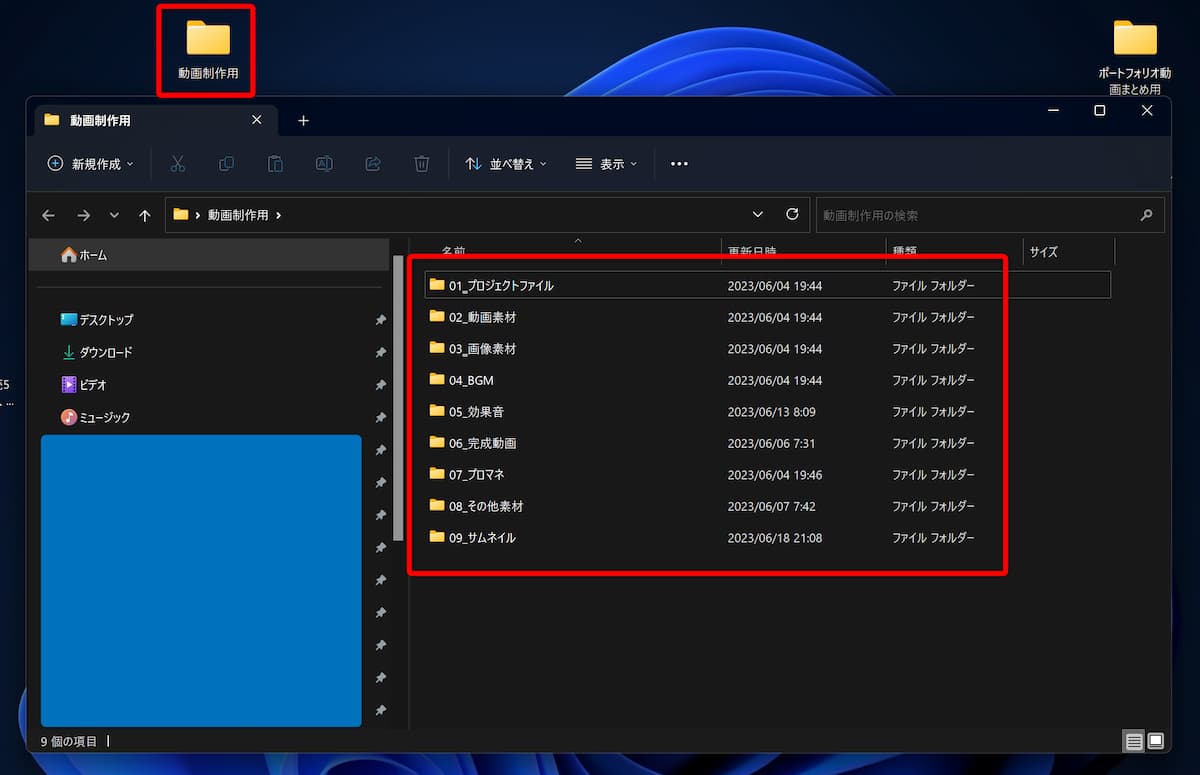
⇧動画編集の素材別フォルダは毎回作るのは大変なのでコピーして使えるようにあらかじめ作っておく。
動画編集の際は素材ファイルを整理・格納するフォルダを作成するのが一般的です。
毎回作成するのは時間の無駄なのでコピーして使えるように空のフォルダ一式を作っておきましょう。
これだけで毎回10分くらい短縮できます。
このように、ちょっとしたことの積み重ねで時短が可能です。
常に時短することを考えておくのがおすすめです。

③毎回必ず使う素材はまとめておく
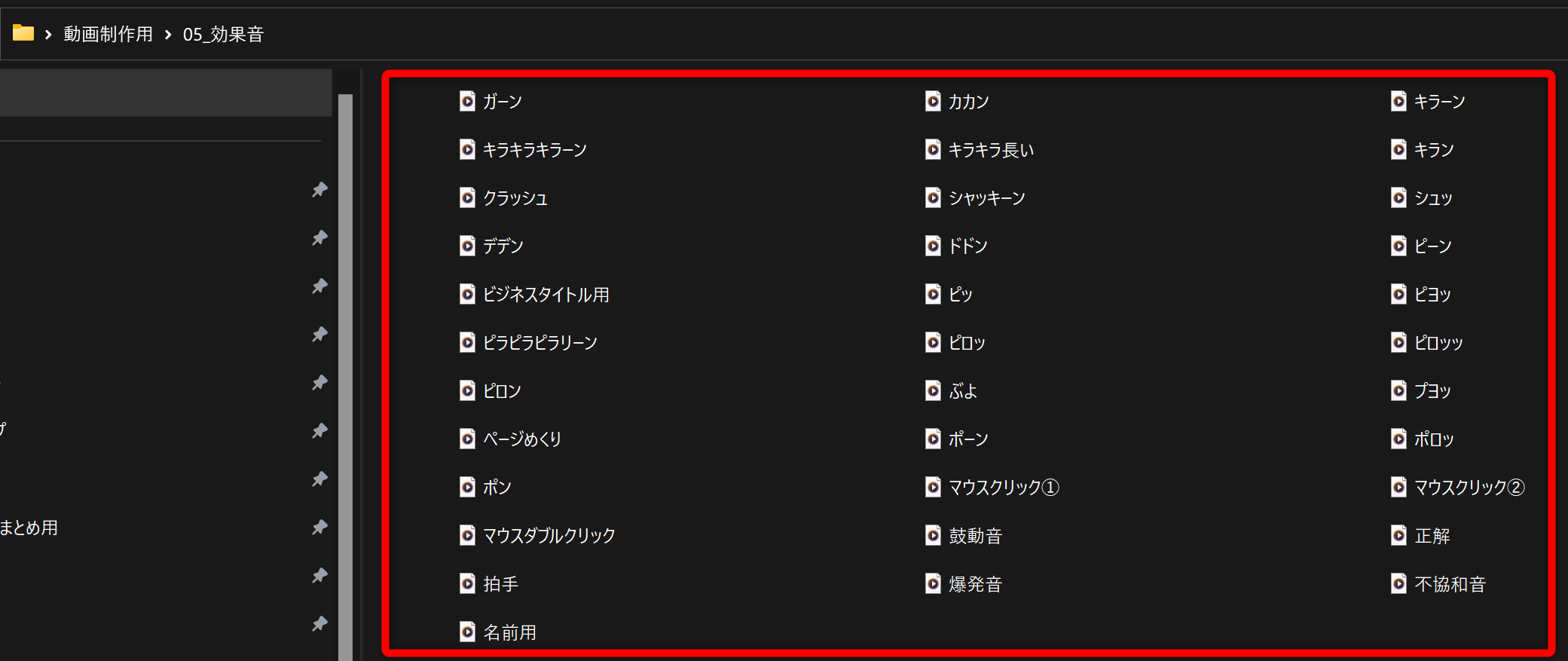
⇧効果音は毎回使うのでコピーして使う用にまとめてあります。
毎回使う素材は前もってまとめておきましょう。
かなりの時短になります。
例えば私は毎回使う効果音をフォルダに一式まとめてあります。
これだけでもサッと編集ができるので重宝しています。
効果音は毎回音量調整しなくてもいいようにあらかじめ調整したものをまとめています。

④クリップを使い回す
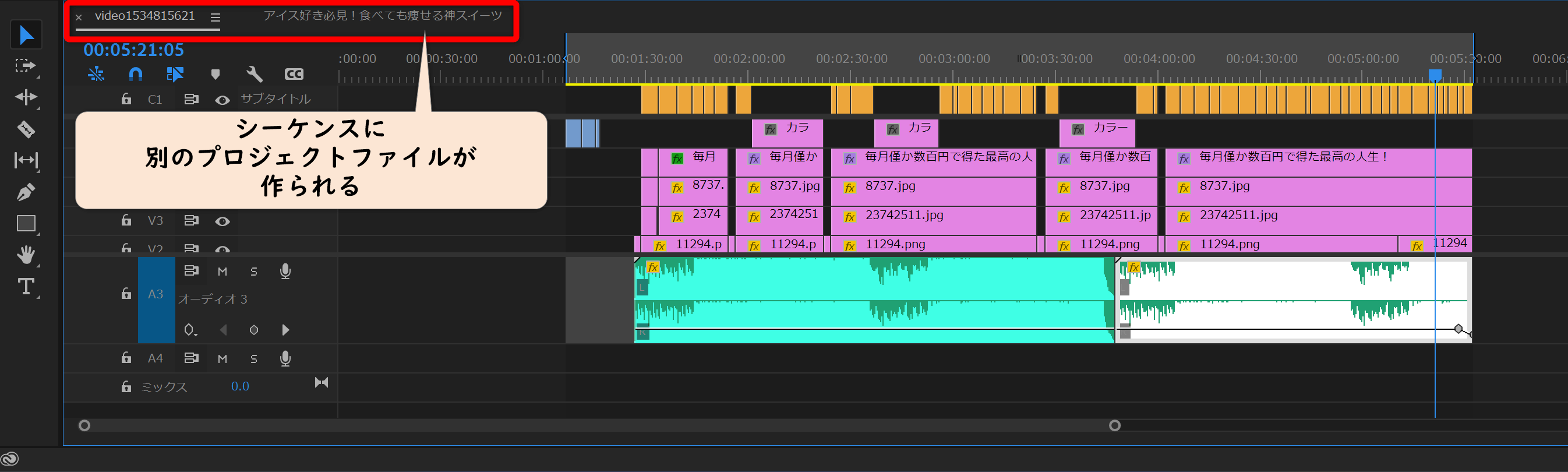
⇧プロジェクトファイルを開いた状態で別のプロジェクトファイルを開くと素材のコピーが簡単にできる。
以前に作成した
- テロップアニメーション
- オープニング
などの中で使い回しできるものが無いか確認しましょう。
これらは作成に時間がかかるので使い回しできれば大幅に時間を削減できます。
使い回したい場合は
- プロジェクトファイルを開いた状態
- 過去に作成したプロジェクトファイルを開く(コピーしたいクリップがあるプロジェクトファイル)
だけでシーケンスが作られるのでクリップを簡単にコピーできます。
このように、以前に使ったクリップを使い回しできないか検討しましょう。
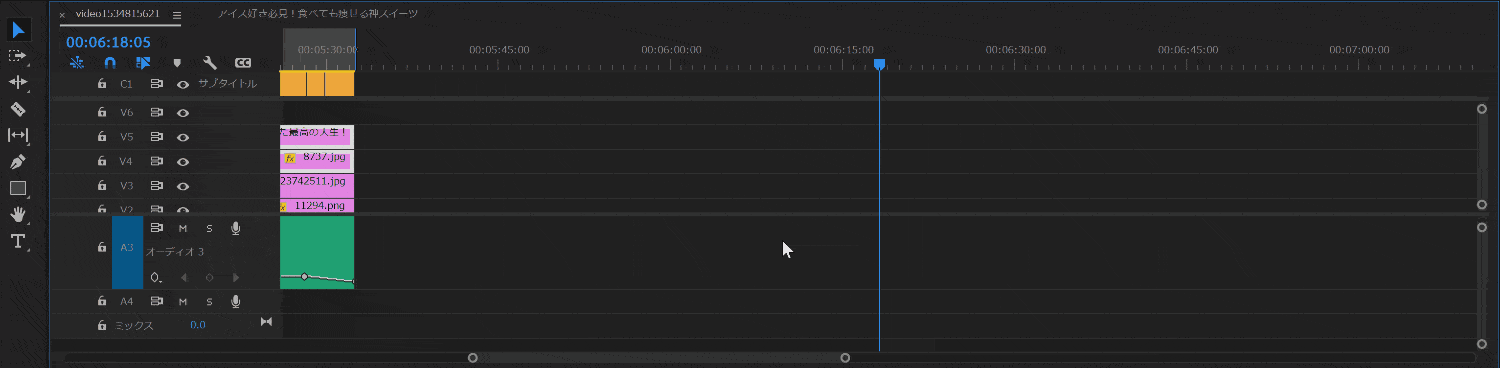
⇧コピーするのは簡単です。
動画編集の納品実績が増えると作成したテロップアニメーションのパターンも増えていきます。

⑤ショートカットキーの一覧表を作る
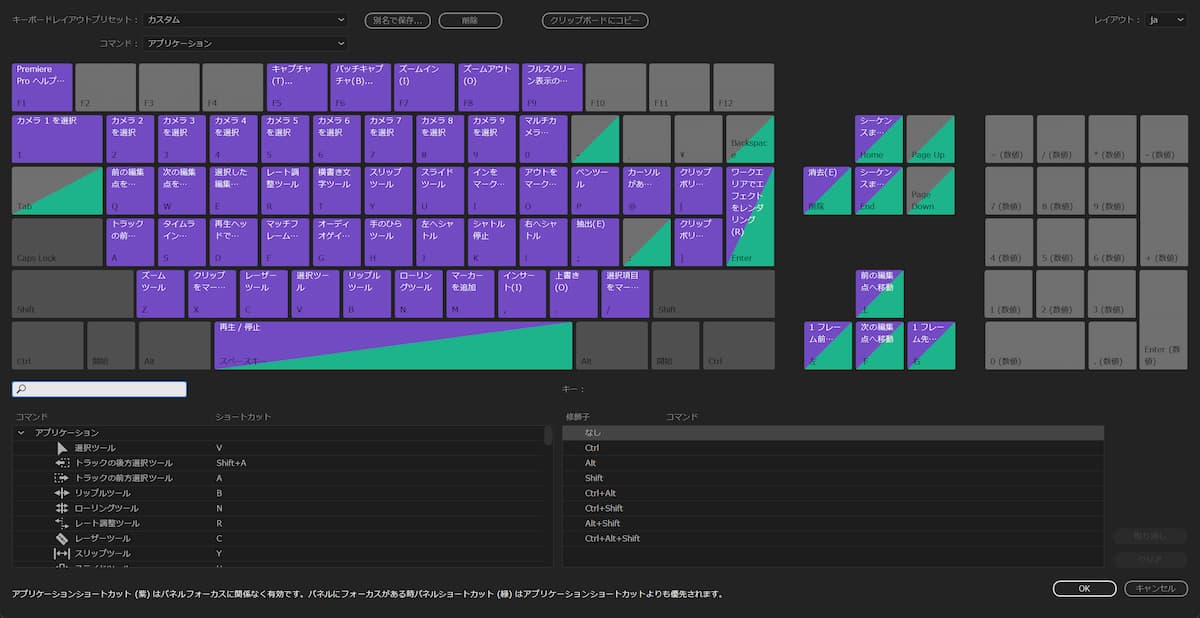
ショートカットキーは必ず活用しましょう。
動画編集ソフト「Premiere Pro」は時短が前提のショートカットキーが豊富です。
しかし、よく使うであろう
- カット編集
- テロップ修正
などに関係するショートカットキーはいつも使うので覚えていますが、時々しか使わないショートカットキーは頭で覚えれません。
なのでショートカットキー一覧表を作っておくと更に時短になります。
このように、ショートカットキーを使うのは当然ですが、時々しか使わないショートカットキーも使えるように一覧表を作っておきましょう。
ショートカットキー一覧を作るのが面倒な人はAdobe公式のショートカットキー一覧を印刷して手元に置いておきましょう。

⑥時々しか使わない機能の使い方はメモっておく
時々しか使わない機能の使い方は必ずメモっておきましょう。
毎日使う機能は自然と覚えますが、たまにしか使わない機能は頭で覚えておけないからです。
使い方を思い出すまでに時間がかかったり、再度調べたりするのに無駄な時間を費やすハメになります。
このように、時々しか使わない機能は必ずメモっておきましょう。
毎回ネットで調べても良いですが、積み重なるとかなりの時間になります。

⑦テロップ挿入は要点をまとめる
⇧しゃべっている言葉全部をテロップにしている。(悪い例)
テロップ挿入は話している言葉の要点をまとめたものを字幕にしましょう。
なぜならテロップは動画を補完する目的で使われるからです。
しゃべっている言葉を全て字幕にすると見えづらく打ち込むのにも時間がかかるのでデメリットしかありません。
あくまでもテロップは動画の内容を分かりやすく伝えるための方法だということを理解しましょう。
⇧しゃべっている言葉の要点をまとめている(良い例)
このように、テロップは要点をまとめるだけで時短になります。

⑧左手デバイスなどの周辺機器を購入する

⇧左手デバイスを始めとした周辺機器を揃えることで動画編集にかかる時間を高速化できます。
左手デバイスを購入することで編集スピードが爆速化します。
左手デバイスは動画編集用に作られており
- ショートカットキーを30種類以上登録できる
- ダイヤルが3種類あるのでズームや再生ヘッド移動が容易
- 動画編集以外にも使える
というメリットがあります。実際に使ってみると
- カット編集
- テロップ修正
の時間を少なくても1時間ずつは短縮できる効果があり、動画編集が爆速化します。
このように、左手デバイスを始めとした周辺機器を揃えることで動画編集にかかる時間を短縮できます。
時間をお金で買うイメージです。

⇧Bluetooth搭載でパソコン2台まで接続できます。(単3乾電池2本対応)
⇧スクロールが快適なマウス
⇧テロップ修正時のタイピングが早くなるキーボード。
⑨ハイスペックパソコンを購入する
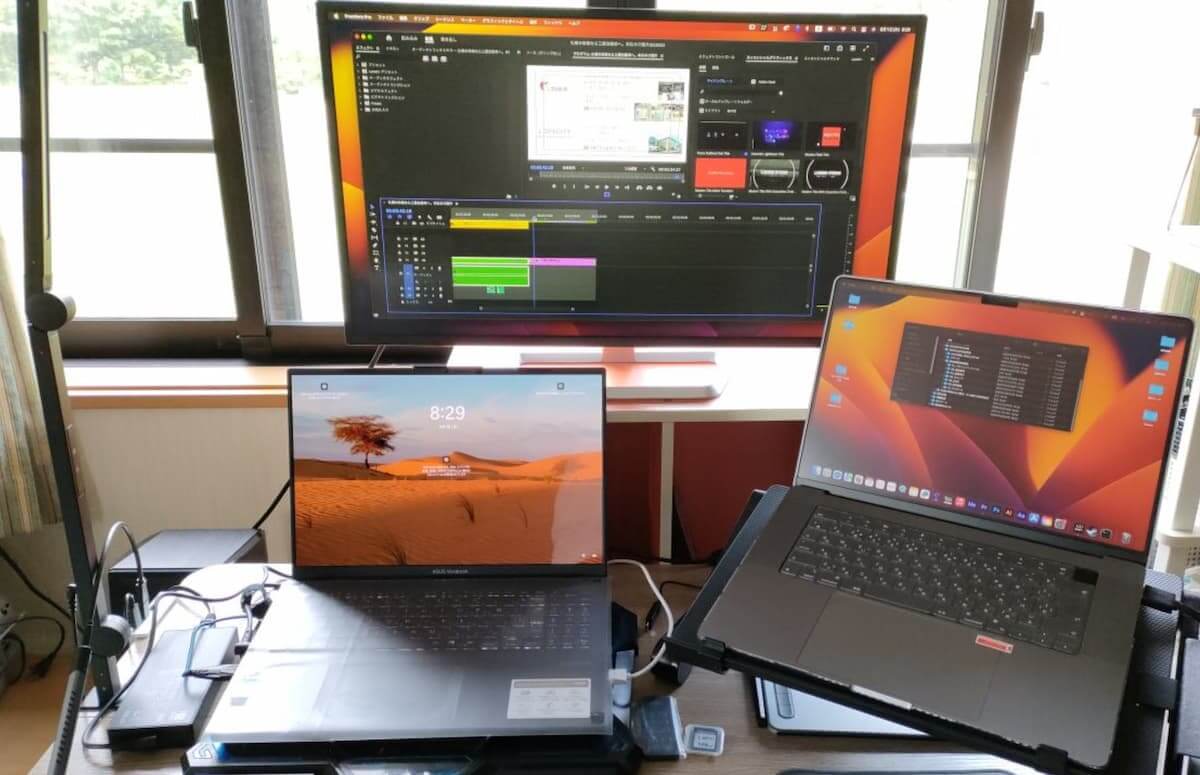
⇧動画編集を仕事にするならハイスペックパソコンは必須です。
動画編集にかかる時間を短縮するならハイスペックパソコンは必須です。
スペックの低いパソコンを使っていると
- 動画編集全体にもっさり感がある
- 素材の読み込みに時間がかかる
- 書き出しに時間がかかる
- パソコンに負荷がかかるとフリーズする場合がある
- 最悪の場合パソコンが壊れる
という可能性があり、仕事にならないからです。パソコンは
- Windows
- Mac
どちらでも問題ありませんが、30万円~40万円くらいのパソコンがおすすめです。
動画編集にかかる時間を短縮したい場合はパソコンをケチらないようにしましょう。
私はMacがメインで予備にWindowsを使っています。

⇩動画編集パソコンはWindows・Macどっちがおすすめかは以下の記事で詳しく解説していますのでご覧下さい。
動画編集はWindowsとMacどっちがおすすめ?【比較や互換性も解説する】
⑩動画編集スクールを受講する
動画編集にかかる時間を短縮したい場合はスクールを受講するのもおすすめです。
動画編集スクールでは時短を前提とした動画編集の流れを学習できるからです。
動画編集スクールは30以上ありますが、いずれも仕事や副業目的なので、効率化も勉強できます。
YouTube編集の時間がかかりすぎる人はスクール受講を検討してみましょう。
スクールを受講することで編集のポイントが分かり1動画5時間~10時間で編集できるようになるはずです。

⇩初心者におすすめの動画編集スクールは以下の記事で詳しく解説していますのでご覧下さい。
動画編集にかかる時間に関してのQ&A5選

動画編集のフリーランスが厳しいことに関連してよくある質問と解決法は以下の5つです。
⇧各項目をタップすると、それぞれの詳細に飛びます。
皆様から特に質問が多い事項を取り上げました。
順番に解説します。

①10分の動画編集はいくらかかる?(価格の相場)
完成尺10分のYouTube動画編集の相場は1,000円~10,000円です。
動画編集の仕事は
- CrowdWorks(クラウドワークス)⇨500円~5,000円くらいが多い
- Lancers(ランサーズ)⇨1,000円~5,000円くらいが多い
- Twitter(ツイッター)⇨3,000円~15,000円くらいが多い
などのクラウドソーシングやSNSなどを通じて受注するのが通常ですが、仮に同じくらいの動画クォリティだとしても
- 動画編集初心者は実績が欲しいので1,000円でも受ける
- 動画編集上級者はクォリティの高い技術力があるので10,000円でないと受けない
という状況もあるため、相場はある程度は変動します。
動画編集者が以前より増えすぎたので全体的に価格は下がっています。

②ヒカキンは動画編集にどれくらいかかる?
ヒカキンさんはYouTuberですが、動画も自分で編集しています。
特に動画の大事な部分を残したいという意図からカット編集は自分で行っているようです。
テロップ挿入やアニメーションなどは外注していますが、1動画に6時間はかけています。
このように、ヒカキンさんは質の高い動画を投稿するために動画編集を工夫して取り組んでいます。
お金を稼ぐためにはクォリティ+効率化が重要だということが分かります。

③動画編集の時間がかかりすぎます
動画編集は時間がかかる作業なので仕方ありません。
しかし、ある程度慣れた状態で完成尺10分のYouTube編集に15時間以上かかる場合はやり方に問題があると言えます。
- カット編集
- テロップ修正
- 画像挿入
など、各工程に無駄が無いか今一度確認しましょう。
また、常に効率化を考えるか考えないかでかなり時間は違ってきます。
私は10件くらいの動画を納品したくらいの段階で効率化を考えるようになりました。最初は1動画20時間以上かかっていましたが、今では遅くても10時間以内にできるようになりました。

④動画編集のフルテロップにはどれくらい時間がかかる?
カット編集した後にPremiere Proの自動文字起こし機能でテロップを挿入後、修正する時間の目安をまとめました。
- 1分の動画⇨10分
- 5分の動画⇨50分
- 10分の動画⇨1時間30分
- 30分の動画⇨4時間30分
- 1時間の動画⇨9時間
テロップ修正はカット編集よりも時間がかかります。

⑤10分・5分・1分のYouTube動画編集にかかる時間は?
元動画20分~30分の素材を以下の完成尺に編集する場合はおおむね以下の通りになります。
| 完成尺 | かかる時間 |
| 10分 | 5時間~10時間 |
| 5分 | 3時間~6時間 |
| 1分 | 1時間~2時間 |
動画編集にかかる時間は元動画の時間が一番の要因です。
元動画の時間が長いほど、確認に時間がかかるからです。
- 元動画30分⇨完成尺10分
- 元動画60分⇨完成尺10分
では元動画60分の方が
- 残すべき部分の確認に時間がかかる
- カット編集に時間がかかる
という理由で時間がかかるのは間違いありません。
このように、YouTube編集は元動画の尺によってかかる時間が違うと言えます。
YouTube投稿用の撮影は10分~30分くらいが一番多いですが、案件によっては1時間以上という場合もあります。

【まとめ】動画編集は時間がかかる作業なので効率化しよう

以上、動画編集にかかる時間について解説しました。再度確認です。
- 動画編集自体が時間がかかる作業だということを認識するのが大事
- YouTube編集は1動画につき5時間~10時間くらいかかる
- 常に効率化を考えて動画編集するのが大切
動画編集は時間がかかるので短縮できるところがないか今一度確認しましょう。
こちらもCHECK
-

-
動画編集副業の始め方3ステップ【初案件獲得までのロードマップ】
動画編集の副業を始めたいあなたへ。当記事では副業で動画編集を始める方法を紹介しています。記事の内容を見ていただくだけで月5万円~10万円の副業収入が実現できるステップが分かりますよ。どうぞご覧下さい。
続きを見る
\ よかったらシェアしてね/






